
Når du ikke vil bruke MSI Drivers Update Utility 2.4 og skal avinstallere det, vil det kanskje oppstå noen problemer. For eksempel "Kan du avinstallere det fullstendig?" "Får du noen merkelige feil når du avinstallerer det?" "Mislykkes du ikke i å få den oppdaterte versjonen til å laste ned og installere eller andre programmer etter å ha fjernet MSI Drivers Update Utility?" Av noen grunner kunne ikke mange databrukere avinstallere programmer helt.
Som folk vet, hvis noen filer med komponenter av programmet fremdeles er igjen og lagret i systemet, betyr det at dette programmet ikke ble fullstendig fjernet. De gjenværende komponenter eller filer vil bremse datamaskinen og systemet og føre til mange problemer med datamaskinen din. Da vil det påvirke at du laster ned eller installerer andre programmer i senere liv. Derfor er her flere metoder for å fjerne MSI Drivers Update Utility listet opp som følger:
Hvis du bruker en datamaskin med Windows 10/8/7 / XP / Vista, vil Windows Legg til / fjerne programmer gi deg muligheten til å avinstallere MSI Driver Update Utility manuelt og enkelt.
Trinn 1 Klikk på Start-menyen og finn kontrollpanelet.
Trinn 2 Etter å ha klikket Kontrollpanel, kan du finne MSI Drivers Update Utility og klikke Endre / fjerne for å avinstallere dette programmet.
Trinn 3 Følg avinstallasjonsinstruksjonen og avinstaller programmet.
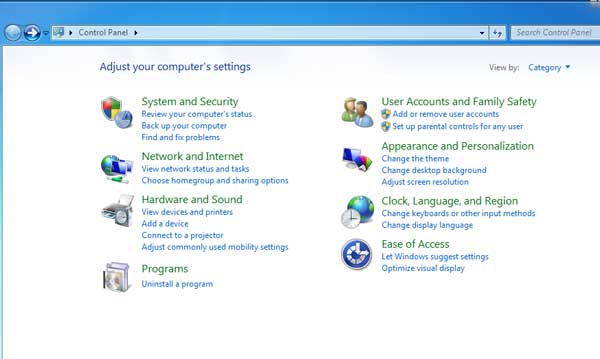
Ikke gå glipp av: Hvordan gjør jeg det Opprett og bruk min Lenovo gjenopprettingsdisk
Bortsett fra å fjerne fra metoden over, kan du også fjerne dette MSI Drivers-programmet med Windows innebygde avinstallasjonsprogram.
Trinn 1 Klikk på Start-menyen og finn alle programmer ved å bevege musen.
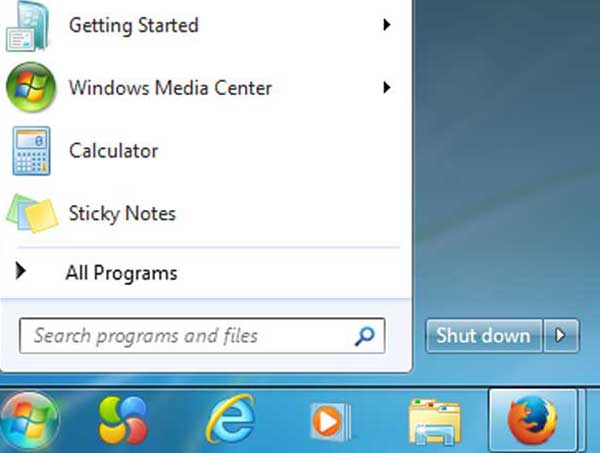
Trinn 2 Finn MSI Drivers Update Utility-mappen og klikk på Uninstaller.
Trinn 3 Følg dette installasjonsprogrammet og avinstaller dette programmet.
Her, for å starte uninstallereren, kan du også gjøre slik:
Trinn 1 Gå til mappen der programmet er installert.
Trinn 2 Finn avinstalleringsprogrammet som vanligvis kalles unins000.exe eller avinstallerer. exe.
Trinn 3 Dobbeltklikk på avinstallereren og følg den for å avinstallere dette programmet.
Vær oppmerksom på at begge Windows Legg til / fjern programmer og det innebygde avinstallasjonsprogrammet bare kan avinstallere de viktigste kjørbare filene til programmet, men ikke alle programfiler og komponenter. Noen ugyldige filer kan være igjen i systemregisteret og mappene. Hvis du vil fjerne MSI Drivers Update Utility fullstendig, må du kvitte deg med disse restene, ellers vil det bremse PCen din og blokkere deg for å installere andre inkompatible programmer.
Følg trinnene for å slette filene grundig:
Trinn 1 Kjør Registerredigering.
Trinn 2 Finn og slett alle registeroppføringer til programmet i HKEY_CURRENT_USER \ Programvare, HKEY_LOCAL_MACHINE \ SOFTWARE og HKEY_LOCAL_MACHINE \ Programvare \ Microsoft \ Windows \ CurrentVersion \ Run \ eg ui.
Trinn 3 Finn og slett alle filene i programmet i systemmapper C: \ Program Files \, C: \ Document and Settings \ All Users \ Application Data \ and C: \ Documents and Settings \% USER% \ Application Data \.
Men du må være oppmerksom på at vi bare anbefalte deg å gjøre dette sammen med de avanserte databrukere. For hvis du sletter en enkelt registeroppføring ved en feiltakelse, vil det føre til alvorlige problemer, til og med systemkrasj.
Foruten disse to måtene, er det en annen metode du kan velge. Det er å velge tredjepartsappene for deg å avinstallere MSI Drivers Update Utility fullstendig. Som Perfect Uninstaller, kan slike tredjepartsapper automatisk hjelpe deg med å fjerne uønskede programmer fullstendig. Hvis du ikke finner programmet i Windows Legg til / fjern programmer i den innebygde avinstallasjonsprogrammet, kan du velge tredjepart spare deg for tid og løse problemet.
Hva er MSI-driveroppdatering?
MSI Drivers Update Utility er et program for Windows for å skanne MSI-datamaskiner og -enheter for å oppdatere driverne og forbedre ytelsen. Det fungerer ved å samle systemets driver- og maskinvareinformasjon, og det bruker Internett til å søke i nye og bedre versjoner i en driverdatabase. Denne applikasjonen holder MSI-systemer oppdatert fordi den bestemmer hvilke driveroppdateringer som er egnet for den skannede datamaskinen, og hjelper deg med å velge om du vil erstatte dem eller ikke i utgangspunktet.
Hvordan sjekke MSI-driveroppdateringer på datamaskinen?
Du kan gå til den offisielle siden for MSI for å se den nyeste MSI-driveren. De vil laste opp de nyeste driverne på nettet, og du kan laste ned og oppdatere dem manuelt.
Hva skjer hvis du avinstallerer MSI driveroppdatering?
Det vil ikke påvirke ytelsen på datamaskinen din hvis du avinstallerer MSI-driveroppdateringen på datamaskinen. Noen ganger er det noen mulige problemer når du avinstallerer MSI driveroppdatering. Det er ikke sikkert at du har tilstrekkelig tilgang til å avinstallere MSI-driveroppdatering; en fil som kreves for at denne avinstallasjonen skal fullføres, kunne ikke kjøres; ikke alle filene ble avinstallert og mer.
Er det et driveroppdateringsverktøy?
LIVE UPDATE 6 er et program for MSI-systemet for å skanne og laste ned de nyeste driverne, BIOS og verktøy. Med det trenger du ikke å søke i driverne på spesifikk MSI-webside, og den vil laste ned de aktuelle driverne automatisk.